ppt2003幻灯片如何给背景填充颜色?想知道的赶紧看过来吧,下面就是ppt2003幻灯片给背景填充颜色的方法。
1、打开powerpoint 2003这款软件,进入powerpoint 2003的操作界面,如图所示:
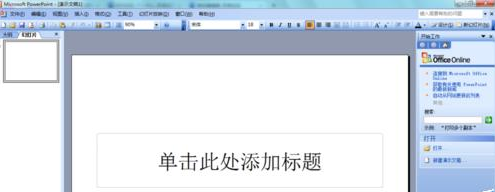
2、在这个界面的上的菜单栏里找到格式菜单,如图所示:
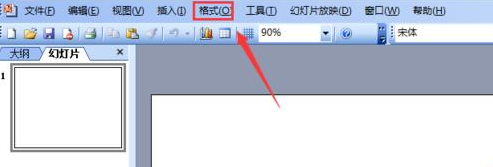
3、点击格式菜单,进入其下拉菜单,在下拉菜单里找到背景选项,如图所示:
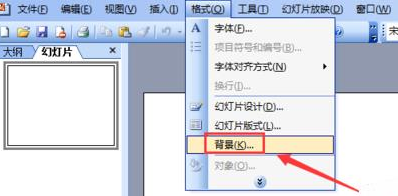
4、点击背景选项,弹出背景设置对话框,如图所示:
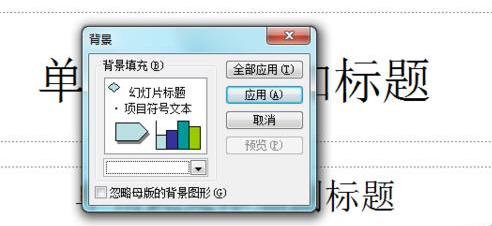
5、在背景设置找到颜色设置选项后的下拉箭头,在这里可以看到默认颜色为白色,如图所示:

6、点击这个下拉箭头,在下拉选项里找到一种我们喜欢的颜色,如图所示:

7、点击我们选择的颜色,点击全部应用选项,可以看到我们的背景颜色就变成了我们自己喜欢的颜色了,如图所示:

以上就是ppt2003幻灯片给背景填充颜色的方法,希望可以帮助到大家。
 天极下载
天极下载





























































